写在前面的话
很多新手(比如当年的我)在刚开始学习编程时,总会遇到找不到安装包、找到了不会安装等情况。故做此教程一篇。
安装包
由于我不知道怎么上传所以位置预留,有急需的可以问我要(QQ:3032451402)
安装方法
安装
-
双击安装包
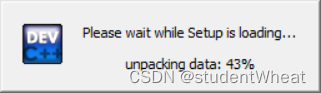
-
在如下界面中选择语言(没有中文)选完后点击OK
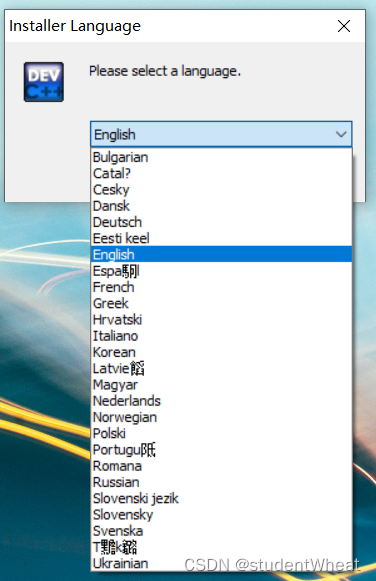
(我乱码了,有大佬知道是什么情况的帮忙指导一下)
- 接下来不要被弹出的一大堆又臭又长(类似于@GoodCoder666的博客)的的内容吓到,这是一个协议(类似于打游戏时的“我已同意……”)直接点击I Agree
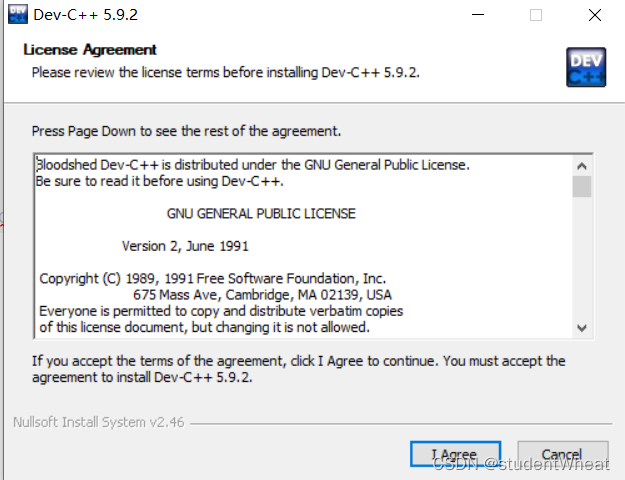
- 接下来又会弹出一个“恐怖”的界面,啥也看不懂。这个界面大概是说安装一些插件,比如编译器之类。作为一个小白(大佬不用看这种文章)不用管这些,按照默认就行了。直接点next>完事
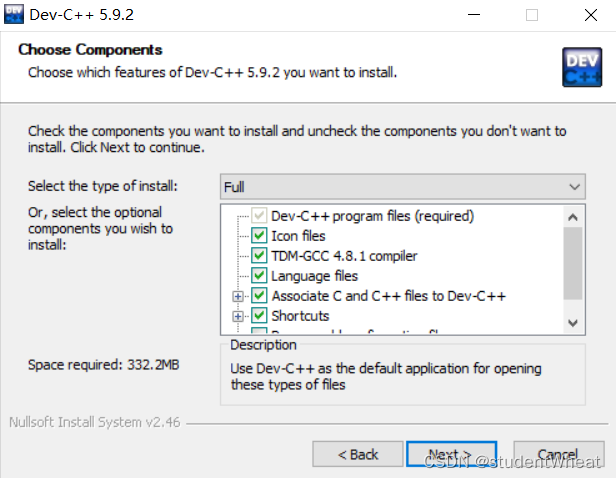
- 然后就是一个比较友好的界面了:
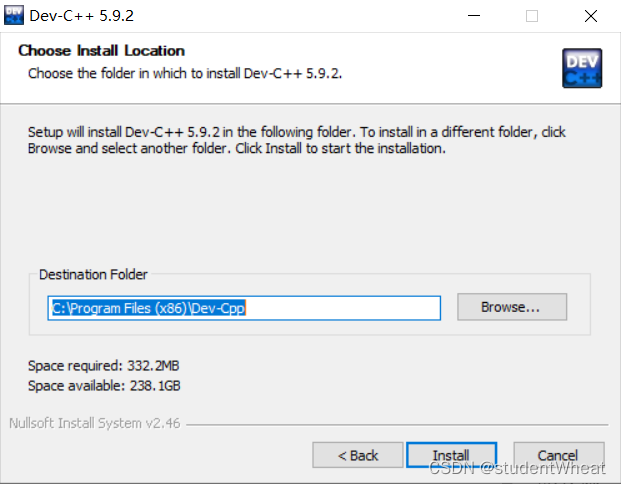
选择下载路径。(在左边的文本框里输入路径或点击Borwse…然后选择下载入境(点击之后弹出如下窗口)
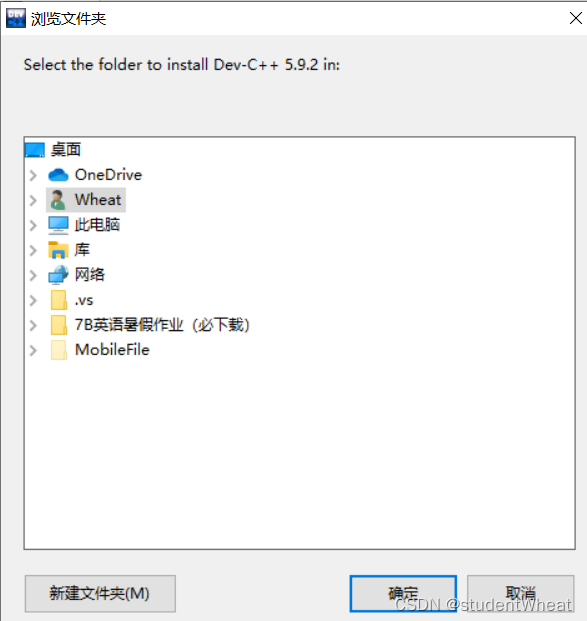
相信会用电脑的都看得懂,看不懂先去学习一下吧(点个赞再走@看不懂的)
选完之后点击Install
然后他就开始下载了,静静的等着 (趁机打游戏也不错)
显示如下界面就是安装完成了。
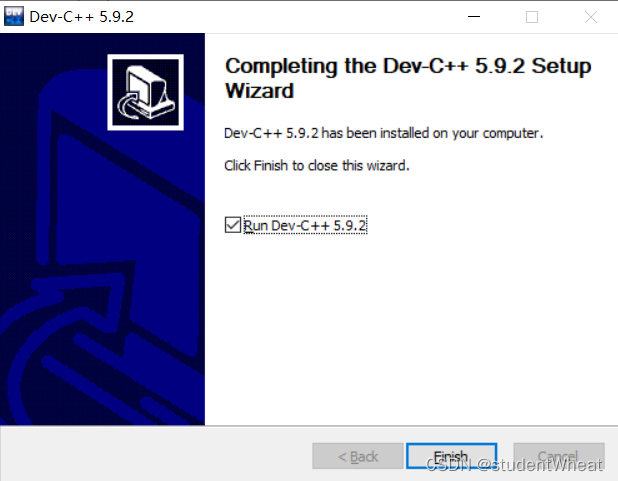
- Run Dev-C++ 5.9.2
上述按钮表示点击Finish之后打开C++
建议安装完成后立即运行(防止装错)
不要走!不要走!还没搞完!!
配置
首次运行后会显示如下界面:
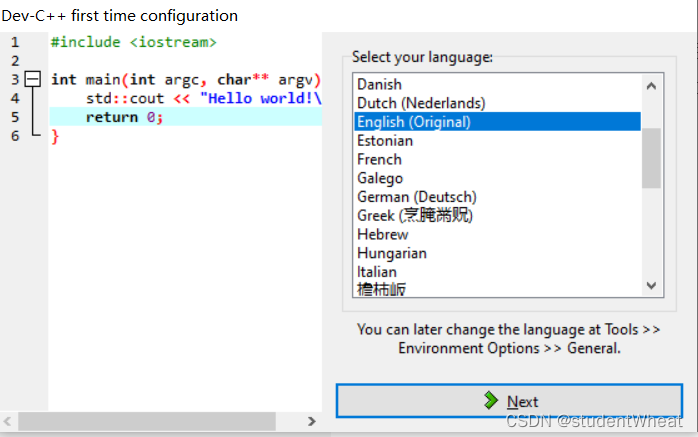
这个就是选择语言的界面了。
建议大家选择
简体中文
简体中文
简体中文,有个别人菜瘾大 艺高人胆大! 者,比如GoodCoder666小朋友(2022年,初二)可以选择
E
n
g
l
i
s
h
English
English
你选择其他语言我也不介意,反正与我无关
选完后,点击Next
然后,他会让你选择字体、颜色、图标风格:
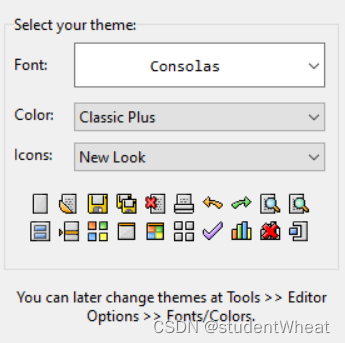
根据自己的习惯选好点击Next即可。
然后直接点击OK跳过这个吓人的界面
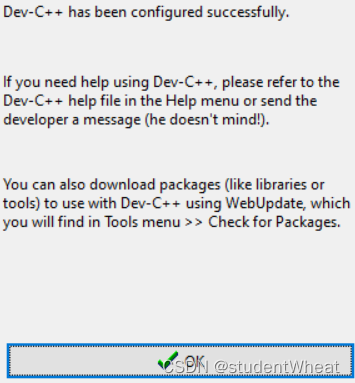
然后,你就能看到美丽的C++代码界面啦!
使用
敲代码就完了。上面的按钮指一下就会显示作用。

(感谢red_donkey供图)
教大家几个小技巧吧。
关注我
不瞎搞了,好好教新手们。
1.设置模板(Triples的学生不要看!!!小心被老师吃掉!!!)
在Dev-C++中,有一个有趣的功能:设置模板
点击顺序如下:
- 点击顶部菜单栏中的工具按钮
- 在弹出的菜单中找到编辑器选项,并点击
- 在弹出的窗口中找到“代码”标签页
- 在该标签页中找到“缺省源”子标签也
- 在下方巨大的文本框中输入你想要的初始代码
- 勾选文本框上方的多选框
- 点击确定
- 点击本文下方的大拇指(可选)
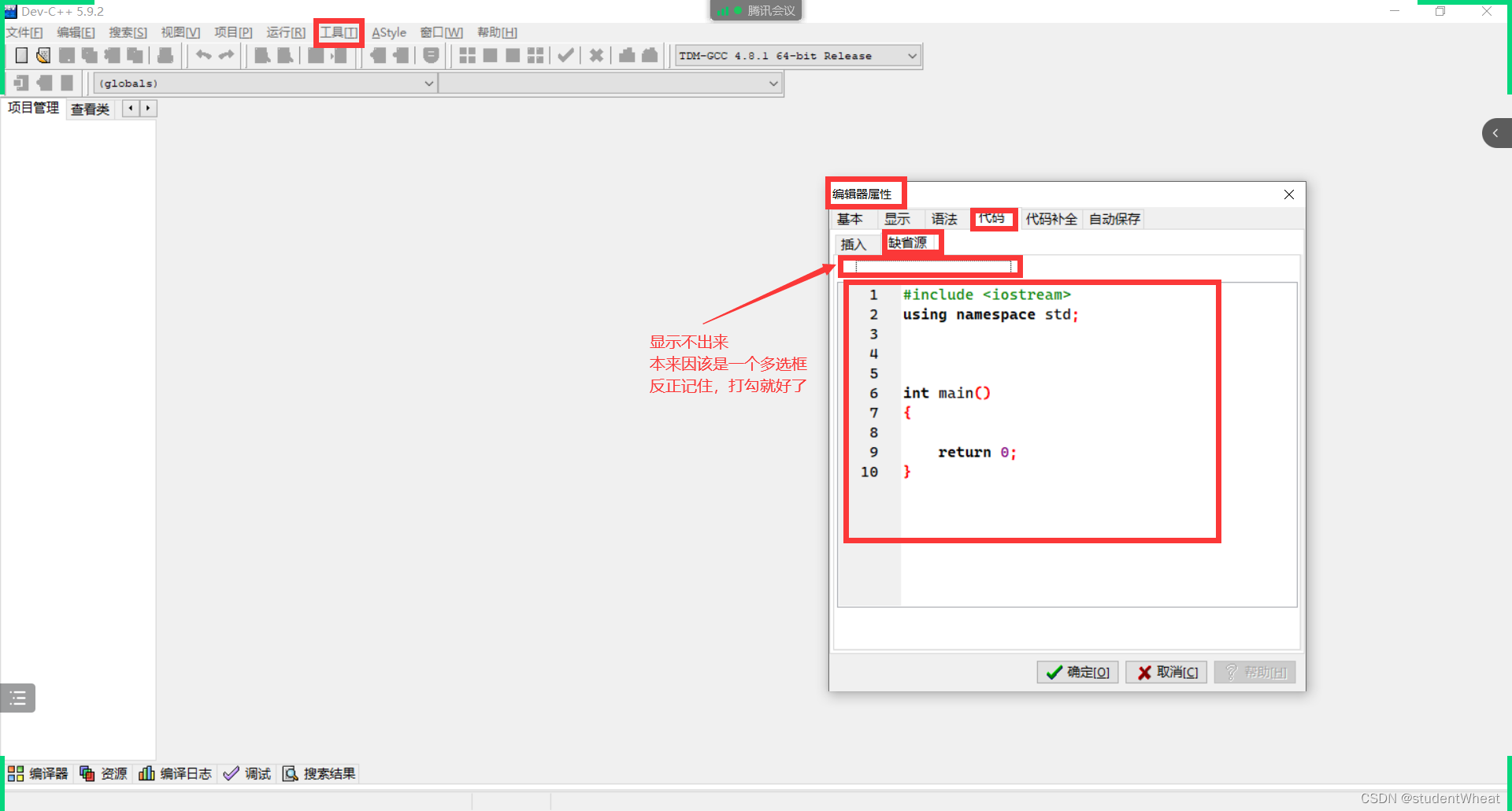
然后就设置好了
2.单步调试
首先,点击代码的某个位置(调试的起点)左侧的数字,使其变为红色
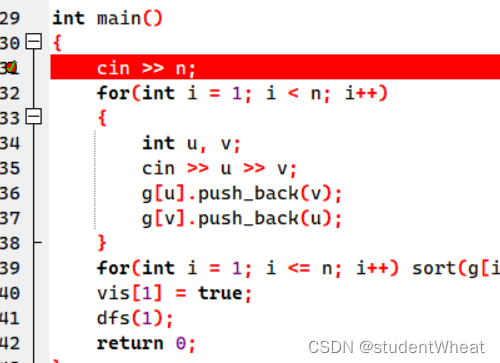
点击下方的“调试”
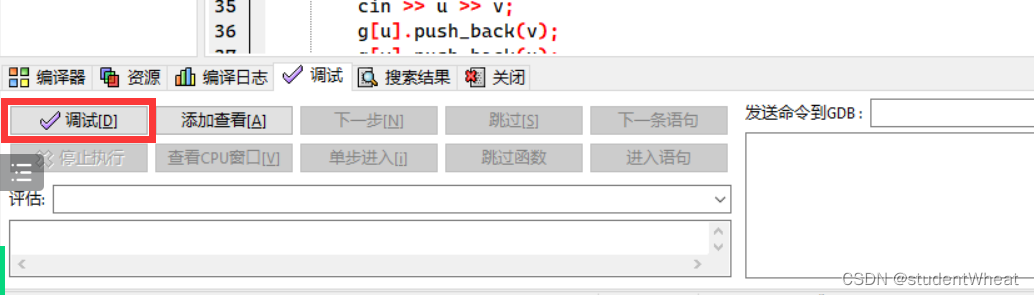
然后正常运行,蓝色的地方表示正在进行的操作。
如需前看某变量的值,只需选中之,然后点击添加查看即可在左侧查看。
emmmmmmmmmmm
感觉我讲的优点简介。下次争取出一篇文章讲讲C++实用使用技巧吧。(点赞量超过10就写!)
尾声
写完了。
上面的内容就可以满足C++使用的基本需求了(以及被Triples吃掉的基本需求)
欢迎点赞(点赞量过10就更新C++技巧——来自蒟蒻的誓言)
























 2908
2908











 被折叠的 条评论
为什么被折叠?
被折叠的 条评论
为什么被折叠?








